इस महत्वपूर्ण DLL फ़ाइल को वापस पाने के लिए परीक्षित और विश्वसनीय समाधान
- यदि आप D3D9.dll के साथ काम कर रहे हैं तो त्रुटि गायब है, यह एक पुराने DirectX संस्करण के कारण हो सकता है।
- आप कुछ करप्ट सिस्टम फाइल्स को रिपेयर करके इस समस्या को आसानी से हल कर सकते हैं।
- दोषपूर्ण एप्लिकेशन को अनइंस्टॉल और पुनर्स्थापित करना एक और उत्कृष्ट समाधान है।
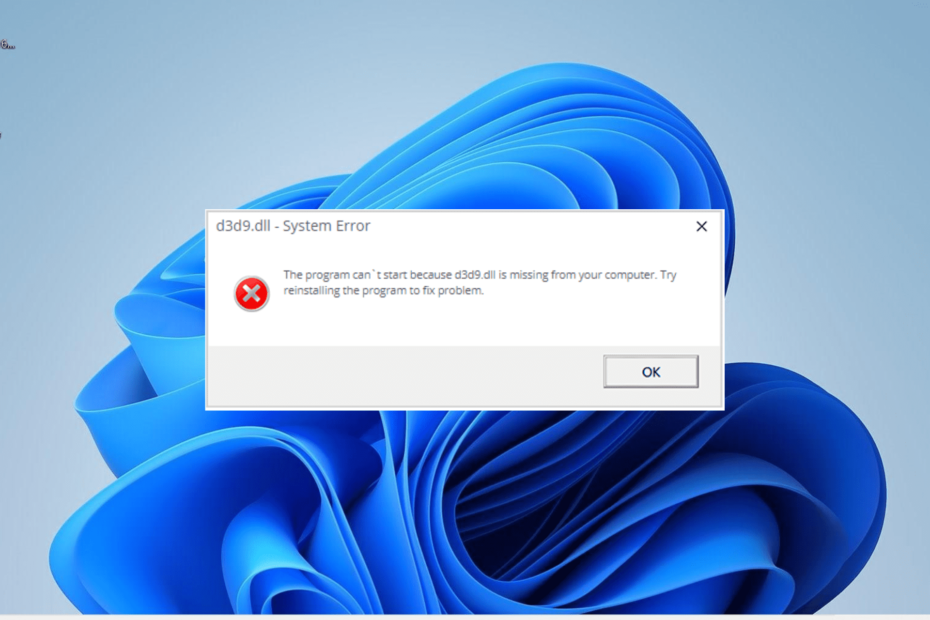
एक्सडाउनलोड फ़ाइल पर क्लिक करके स्थापित करें
यह उपकरण क्षतिग्रस्त या दूषित DLL को अपने समर्पित रिपॉजिटरी का उपयोग करके उनके कार्यात्मक समकक्षों के साथ बदल देगा जहां इसके पास DLL फ़ाइलों के आधिकारिक संस्करण हैं।
- फोर्टेक्ट डाउनलोड और इंस्टॉल करें आपके पीसी पर।
- टूल लॉन्च करें और स्कैन करना प्रारंभ करें डीएलएल फाइलों को खोजने के लिए जो पीसी की समस्याएं पैदा कर सकती हैं।
- राइट-क्लिक करें मरम्मत शुरू करें टूटे हुए DLL को कार्यशील संस्करणों से बदलने के लिए।
- फोर्टेक्ट द्वारा डाउनलोड किया गया है 0 इस महीने के पाठक।
D3d9.dll ग्राफिक्स-गहन प्रोग्राम चलाने के लिए विंडोज पीसी द्वारा उपयोग की जाने वाली एक अभिन्न डीएलएल फ़ाइल है। हालाँकि, एक महत्वपूर्ण फ़ाइल कभी-कभी गलत व्यवहार कर सकती है, क्योंकि कुछ उपयोगकर्ता d3d9.dll गुम त्रुटि की शिकायत करते हैं।
जबकि यह त्रुटि दूषित फ़ाइलों और दोषपूर्ण ऐप जैसे कारकों की एक श्रृंखला के कारण हो सकती है, इसे ठीक करना सबसे कठिन नहीं है, जैसा कि हम इस गाइड में दिखाएंगे।
डी3डी9 डीएलएल क्या है?
D3d9.dll Microsoft DirectX बनाने वाली कई फ़ाइलों में से एक है। डायरेक्टएक्स एक महत्वपूर्ण सॉफ्टवेयर है जिसका उपयोग विंडोज पीसी पर कई गेम और उन्नत ग्राफिक्स सॉफ्टवेयर द्वारा किया जाता है।
इसलिए, यदि d3d9.dll या कोई अन्य DirectX आपके पीसी पर DLL फ़ाइल गुम है, यह इनमें से अधिकांश Windows-आधारित प्रोग्रामों को प्रभावित करेगा।
मैं d3d9.dll गुम त्रुटि को कैसे ठीक करूं?
1. एक समर्पित डीएलएल फिक्सर का प्रयोग करें
जबकि d3d9.dll लापता त्रुटि निराशाजनक हो सकती है, यह दुनिया का अंत नहीं है क्योंकि फ़ाइल को पुनर्स्थापित किया जा सकता है। इसे पुनर्स्थापित करने के लिए फ़ाइल को डाउनलोड या कॉपी करना आवश्यक नहीं है।
इसके बजाय, आपको एक का उपयोग करने पर विचार करना चाहिए शीर्ष पायदान DLL फिक्सर जो d3d9.dll फ़ाइल को स्वचालित रूप से पुनर्स्थापित कर सकता है। और यह एक सिस्टम DLL फ़ाइल होने के कारण, आप जानते हैं कि यह टूल इसे 100% पुनर्स्थापित करेगा।
2. डायरेक्टएक्स का नवीनतम संस्करण स्थापित करें
- करने के लिए आधिकारिक वेबसाइट पर जाएँ DirectX का नवीनतम संस्करण डाउनलोड करें.
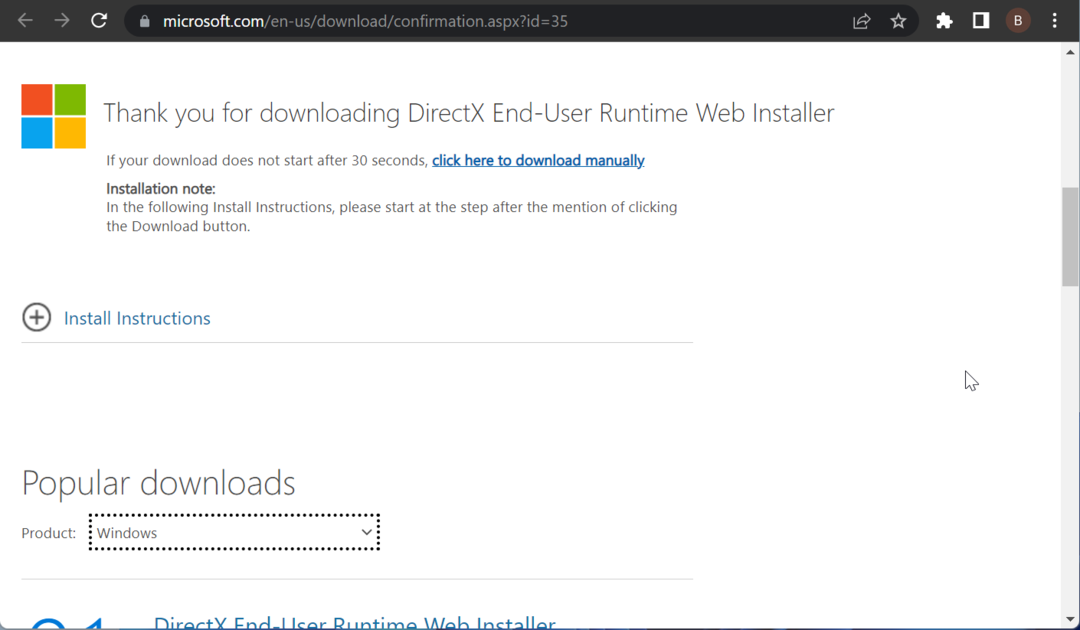
- इसे चलाने के लिए डाउनलोड की गई फ़ाइल को डबल-क्लिक करें और लाइसेंस शर्तों को स्वीकार करें।
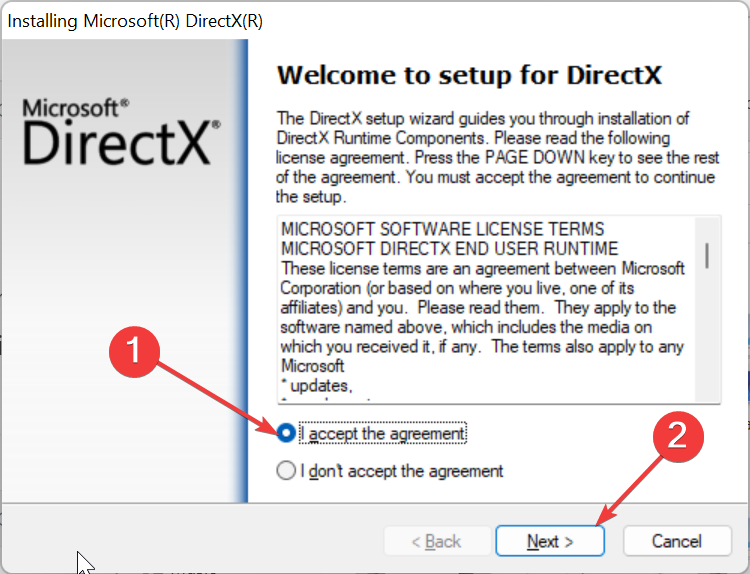
- अंत में, प्रक्रिया को पूरा करने के लिए ऑनस्क्रीन निर्देशों का पालन करें।
चूंकि d3d9.dll फ़ाइल डायरेक्टएक्स का हिस्सा है, सॉफ़्टवेयर के नवीनतम संस्करण को स्थापित करने से इसे पुनर्स्थापित करने में मदद मिलनी चाहिए यदि यह वास्तव में आपके पीसी पर गायब है।
3. दोषपूर्ण प्रोग्राम को पुनर्स्थापित करें
- दबाओ खिड़कियाँ कुंजी + एस, प्रकार नियंत्रण, और चुनें कंट्रोल पैनल.
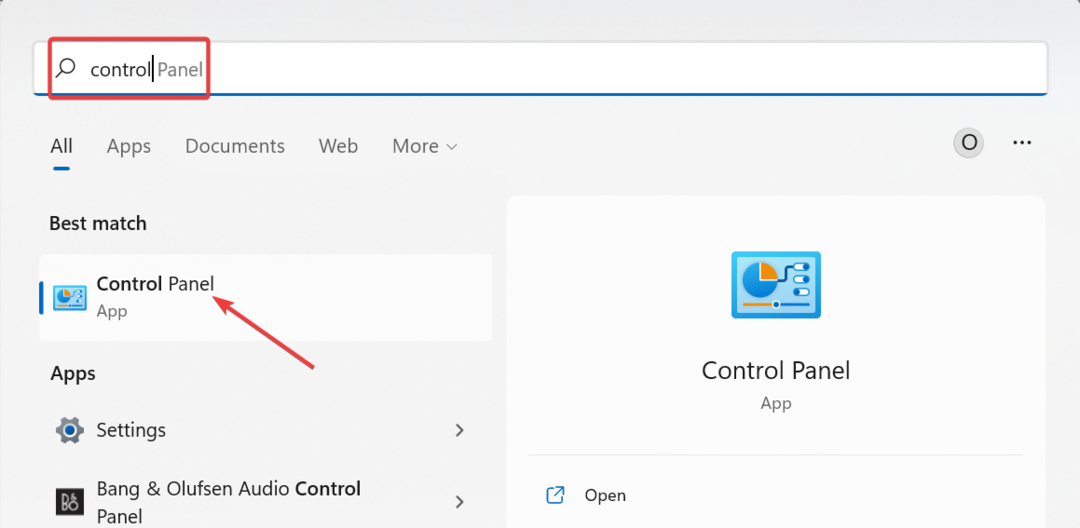
- अब, क्लिक करें किसी प्रोग्राम की स्थापना रद्द करें अंतर्गत कार्यक्रमों.
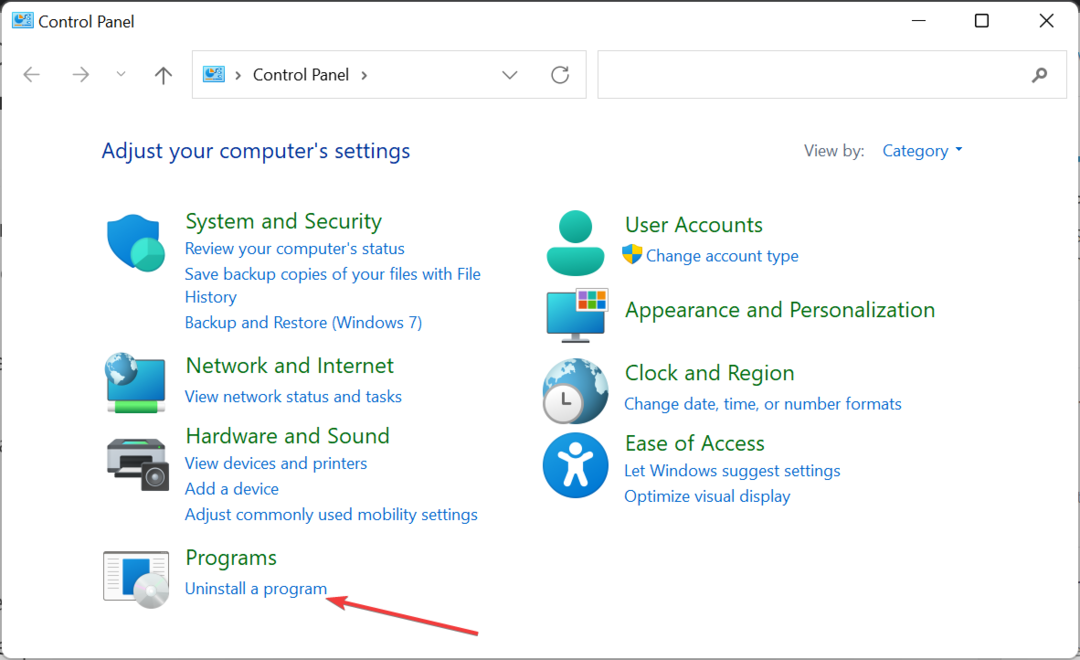
- अगला, दोषपूर्ण ऐप पर राइट-क्लिक करें और चुनें स्थापना रद्द करें.
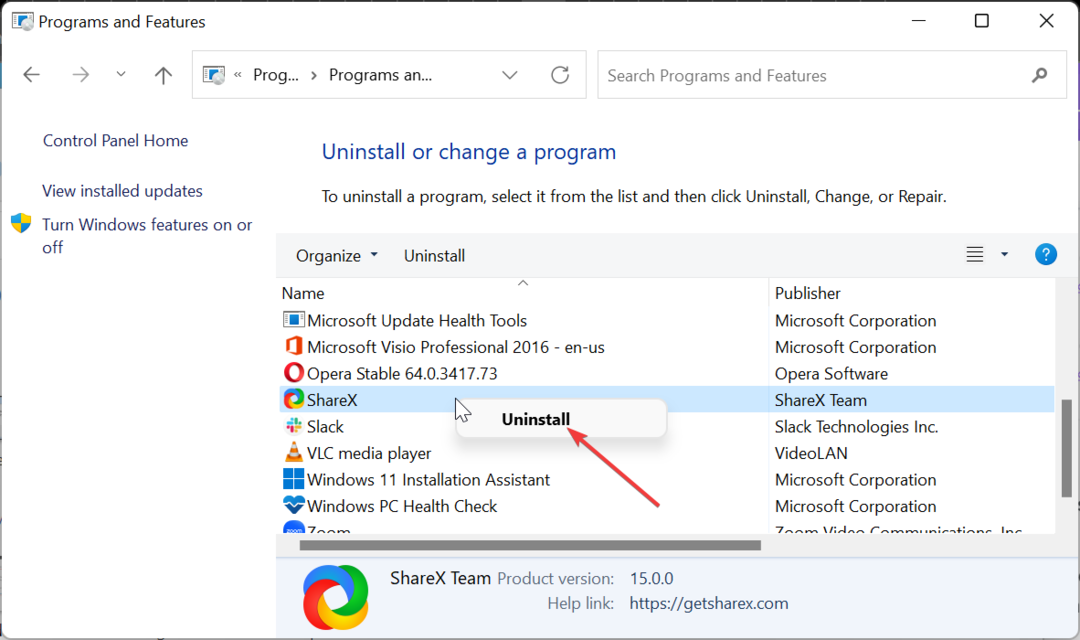
- अंत में, प्रोग्राम को पुनर्स्थापित करने या मूल स्थापना डिस्क का उपयोग करने के लिए आधिकारिक वेबसाइट पर जाएं।
कभी-कभी, d3d9.dll त्रुटि देने वाला ऐप दोषपूर्ण हो सकता है, जिससे त्रुटि संदेश आ सकता है। इस स्थिति में, आपको ऐप को अनइंस्टॉल करना होगा और इसे आधिकारिक स्रोतों से पुनः इंस्टॉल करना होगा।
- Wuaueng.dll: यह क्या है और इसके उच्च CPU को कैसे ठीक करें
- कार्य क्रम विफल हो गया है (0x800700a1): इसे कैसे ठीक करें
- त्रुटि 0x87d00215: यह क्या है और इसे कैसे ठीक करें
- WMVCORE.dll त्रुटि नहीं मिली: इसे ठीक करने के 5 तरीके
- Xvidcore.dll गुम या नहीं मिला: इसे कैसे ठीक करें
4. एक एसएफसी स्कैन चलाएं
- दबाओ खिड़कियाँ कुंजी प्रकार अध्यक्ष एवं प्रबंध निदेशक, और चुनें व्यवस्थापक के रूप में चलाएं कमांड प्रॉम्प्ट के तहत।
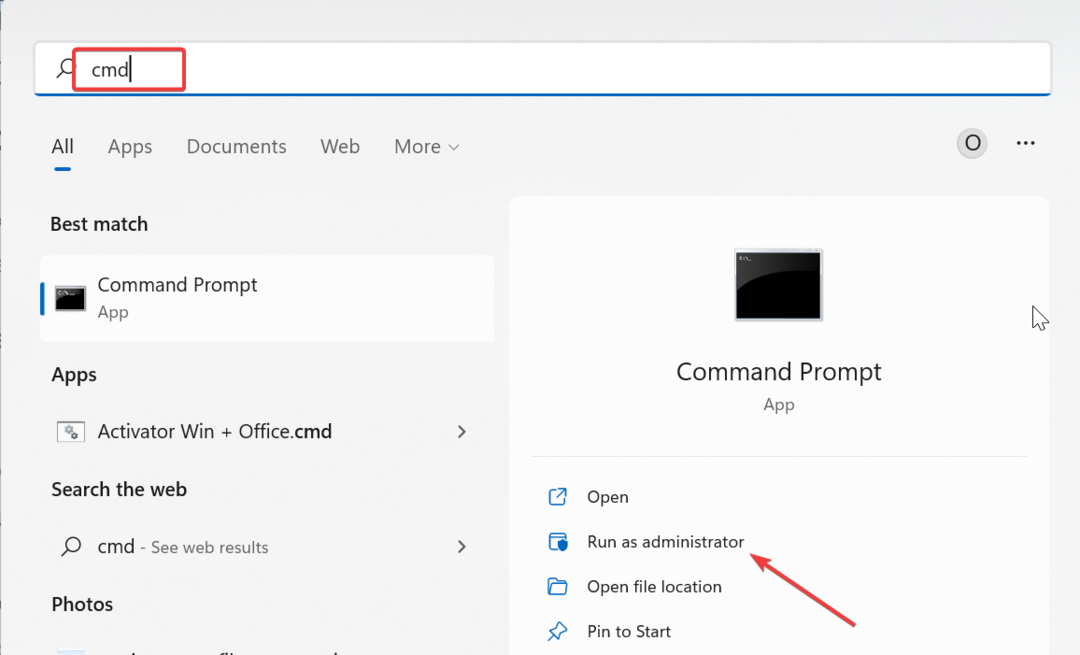
- नीचे कमांड टाइप करें और हिट करें प्रवेश करना:
एसएफसी /scannow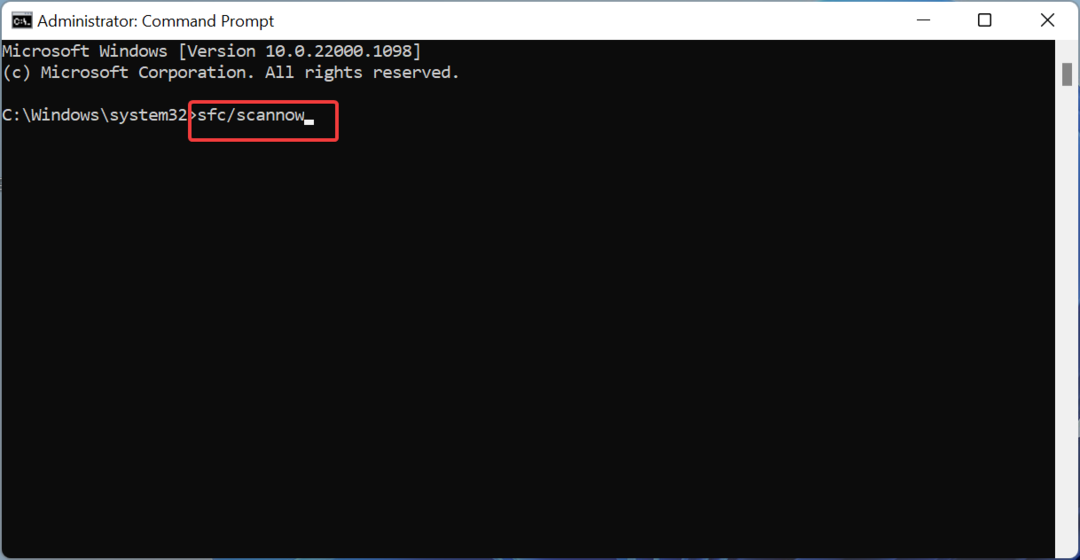
- अंत में, कमांड के चलने की प्रतीक्षा करें और अपने पीसी को पुनरारंभ करें।
कभी-कभी, d3d9.dll टूटी हुई या अनुपलब्ध सिस्टम फ़ाइलों के कारण हो सकता है। इन फ़ाइलों को पुनर्स्थापित करने से आपको त्रुटि संदेश को दूर करने में मदद मिलेगी।
5. एक सिस्टम रिस्टोर करें
- दबाओ खिड़कियाँ कुंजी + आर, प्रकार rstrui.exe, और क्लिक करें ठीक.
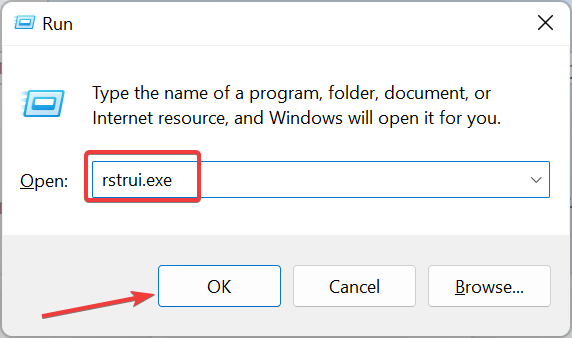
- क्लिक करें अगला अगले पेज पर बटन।
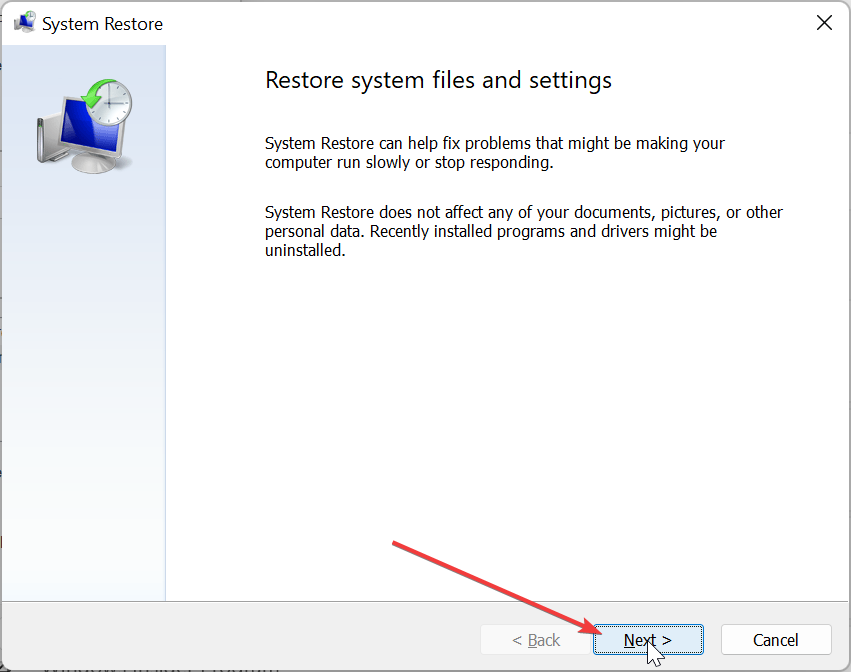
- अब, एक पुनर्स्थापना बिंदु चुनें और क्लिक करें अगला.
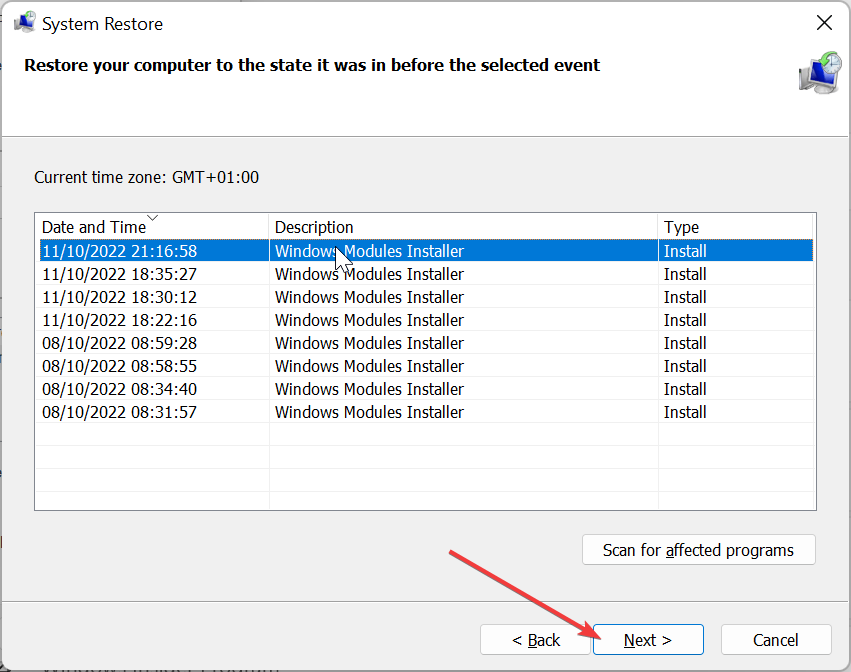
- अंत में, क्लिक करें खत्म करना बटन।
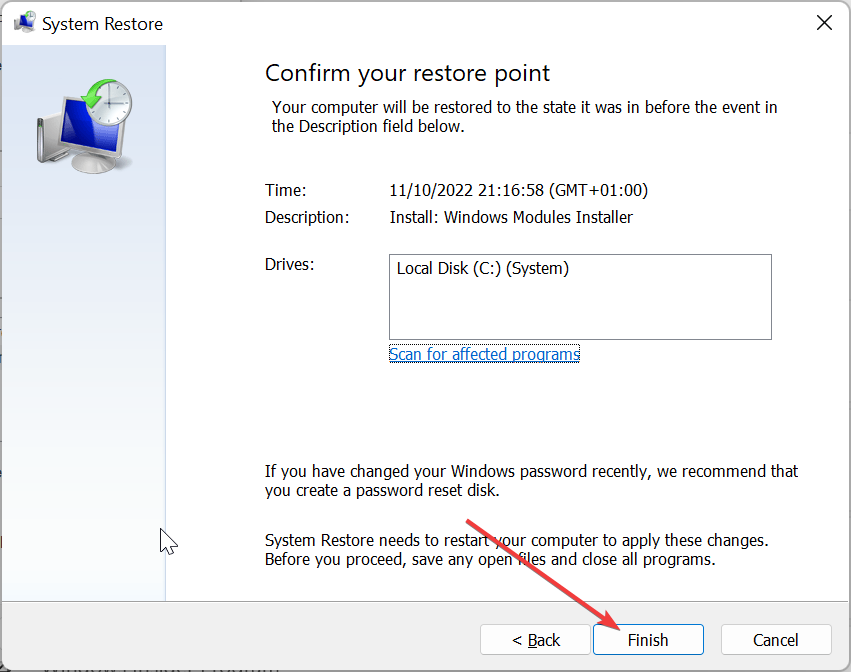
कभी-कभी, आपके पीसी में हाल ही में हुए परिवर्तनों के कारण आपको इस d3d9.dll समस्या का सामना करना पड़ सकता है। जब सब कुछ अच्छी तरह से काम कर रहा था, तब एक सिस्टम को पुनर्स्थापित करना चाल चलनी चाहिए।
6. किसी तृतीय पक्ष की वेबसाइट से डाउनलोड करें
- किसी विश्वसनीय तृतीय-पक्ष वेबसाइट पर जाएँ जैसे डीएलएल फाइल डॉट कॉम.
- क्लिक डाउनलोड करना.
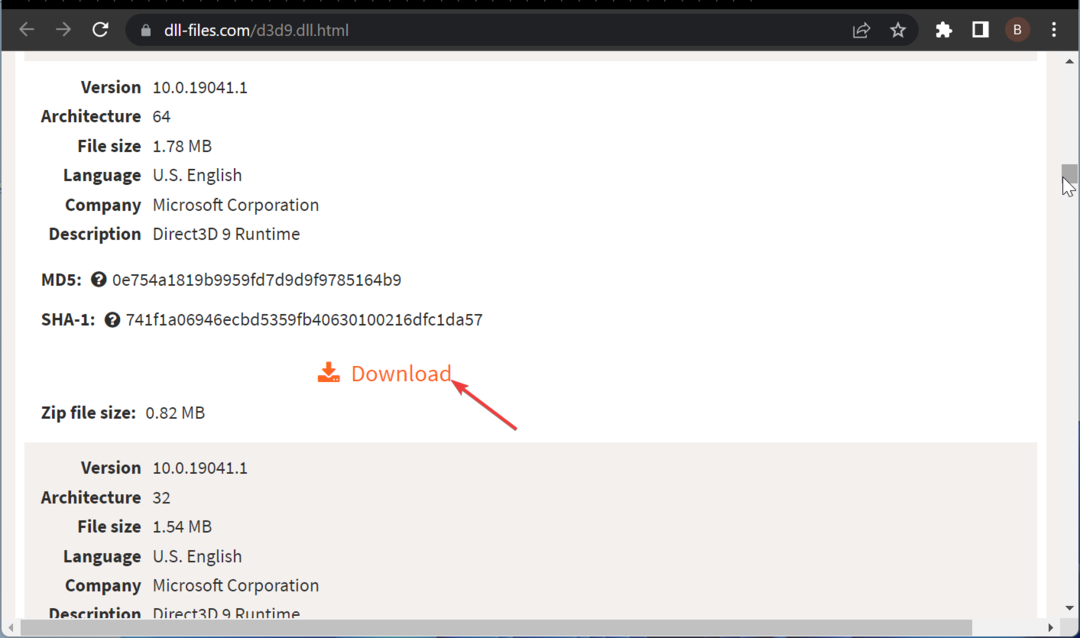
- अब, डाउनलोड की गई फ़ाइल को अनज़िप करें और DLL फ़ाइल को 32-बिट पीसी पर नीचे के पथ पर ले जाएँ:
सी: \ विंडोज \ System32 - यदि आप 64-बिट पीसी का उपयोग करते हैं, तो इसे इसके बजाय नीचे दिए गए पथ पर ले जाएँ:
सी: \ विंडोज \ SysWOW64 - अंत में, अपने पीसी को पुनरारंभ करें।
यदि उपरोक्त समाधानों में से किसी ने भी आपको d3d9.dll फ़ाइल को पुनर्स्थापित करने में मदद नहीं की, तो आपको इसे किसी तृतीय-पक्ष की वेबसाइट से डाउनलोड करने की आवश्यकता हो सकती है। यह अंतिम उपाय है, लेकिन फिर भी आप कुछ सुरक्षित वेबसाइटें प्राप्त कर सकते हैं।
साथ ही, सुनिश्चित करें कि आप डाउनलोड की गई किसी भी फ़ाइल की सुरक्षा सुनिश्चित करने के लिए उसे स्कैन करते हैं।
D3d9.dll गुम त्रुटि निराशाजनक हो सकती है, क्योंकि यह बहुत सारे ऐप्स और सॉफ़्टवेयर को प्रभावित करती है। सौभाग्य से, यह एक ऐसा मुद्दा है जिसे आसानी से ठीक किया जा सकता है, बशर्ते आप इस गाइड में दिए गए चरणों का पालन करें।
इसी क्रम में यदि विंडोज 10 पर डीएलएल फाइलें गायब हैं, उन्हें पुनर्स्थापित करने के लिए हमारी विस्तृत मार्गदर्शिका देखें।
बेझिझक हमें उस समाधान के बारे में बताएं जिससे आपको नीचे दी गई टिप्पणियों में इस समस्या को ठीक करने में मदद मिली।
अभी भी समस्याएं आ रही हैं?
प्रायोजित
यदि उपरोक्त सुझावों ने आपकी समस्या का समाधान नहीं किया है, तो आपका कंप्यूटर अधिक गंभीर विंडोज़ समस्याओं का अनुभव कर सकता है। हम सुझाव देते हैं कि ऑल-इन-वन समाधान चुनें फोर्टेक्ट समस्याओं को कुशलता से ठीक करने के लिए। स्थापना के बाद, बस क्लिक करें देखें और ठीक करें बटन और फिर दबाएं मरम्मत शुरू करें।


